Как восстановить фотографии после очистки карты памяти SD, MicroSD, CF?
Для восстановления фотографий после очистки карты памяти SD, MicroSD, CF необходимо загрузить и установить программу. Постарайтесь сохранить и установить программу на логический диск, с которого не нужно будет ничего восстанавливать. При необходимости используйте внешний диск для установки.
Укажите диск с удалёнными фотографиями
После запуска программа выводит список логических дисков и физических носителей информации (внешние и встроенные жесткие диски, карты памяти и т.д.). Используйте устройство считывания карт памяти, чтобы соединить карту памяти с компьютером.
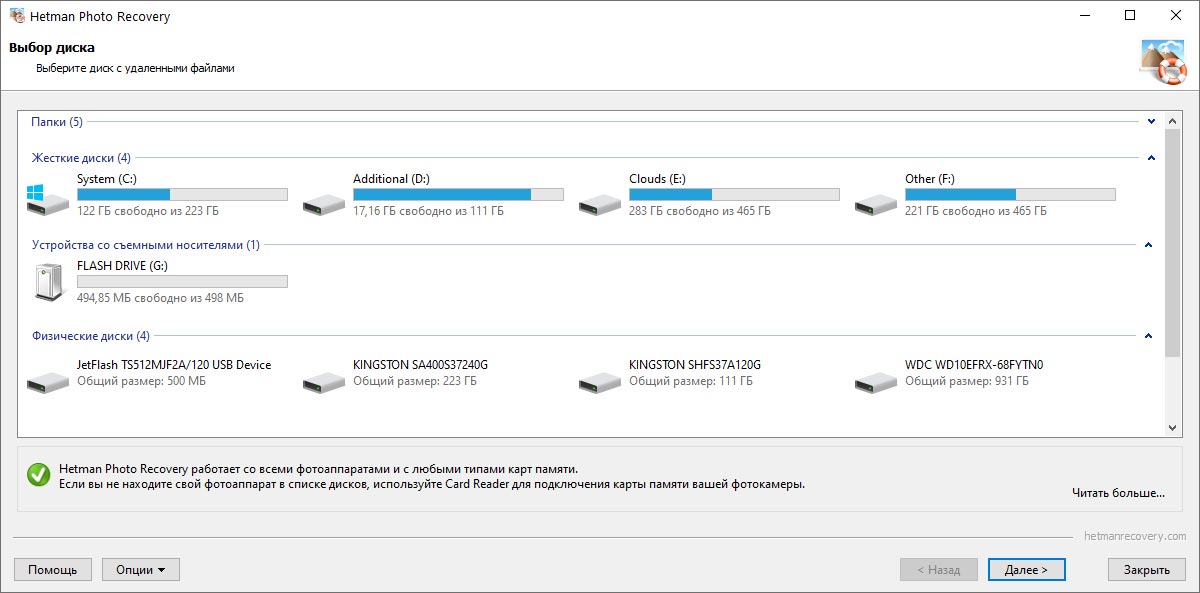
Выберите диск с утерянными фотографиями
Выберите логический раздел или физическое устройство, с которого были удалены фотографии. Для получения служебной информации о диске или устройстве вызовите контекстное меню «Свойства». Для перехода к следующему шагу нажмите «Далее».
Поиск удаленных разделов
Если фотографии утеряны в результате форматирования или удаления разделов, воспользуйтесь функцией «Найти диски». Укажите физический носитель информации, файловую систему и примерное место положения удалённого раздела, после чего нажмите «Найти».
Найденные разделы будут добавлены в список дисков и будут доступны для последующего восстановления файлов.
Виртуальный образ
Вы можете создать виртуальный образ для безопасного восстановления данных. Для создания копии диска выполните контекстное меню «Сохранить диск», затем укажите место сохранения файла и нажмите «Сохранить». Программа может сжать файл при необходимости.
Воспользуйтесь контекстным меню «Монтировать диск» для добавление диска в программу и последующего анализа.
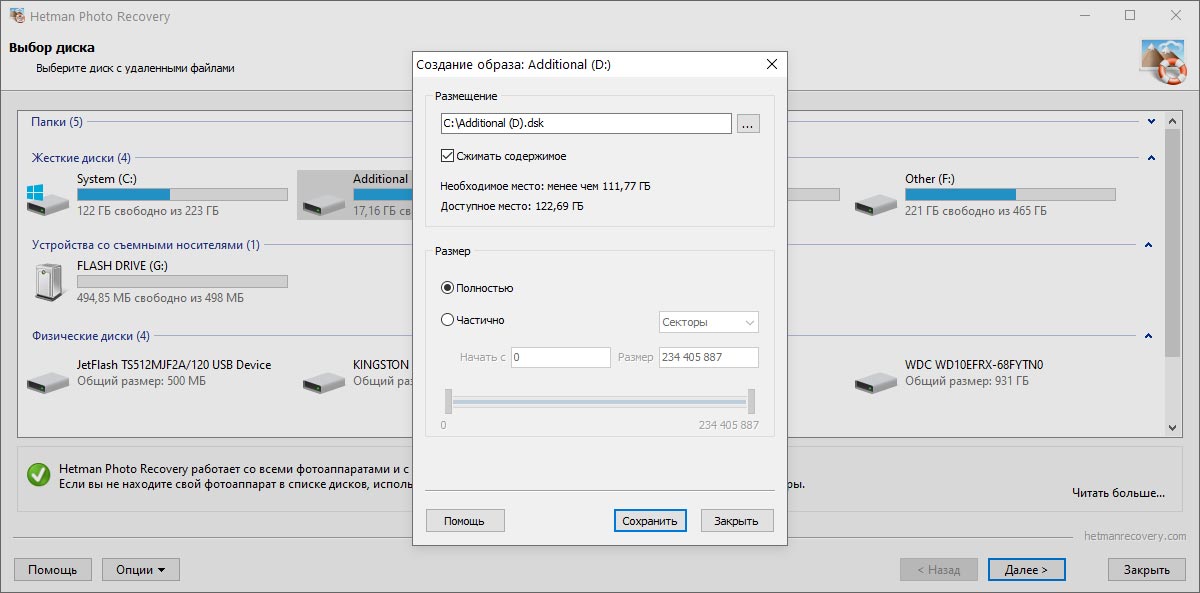
Выберите способ восстановления фотографий и отфильтруйте результаты
Укажите тип анализа, который будет использоваться для восстановления удалённых фотографий:
- Быстрое сканирование (рекомендуется). Данный способ позволяет восстановить не только содержимое файла, но и его атрибуты (имя, дату создания и редактирования, местоположение на диске).
- Полный анализ. Данный способ позволяет восстановить гораздо больше удалённых файлов. Однако программа потеряет все файловые атрибуты (имя, дату создания и редактирования, местоположение на диске) и восстановит только «содержимое» для части фотографий. В данном случае будет восстановлено максимально возможное количество файлов и служебной информации о файлах.
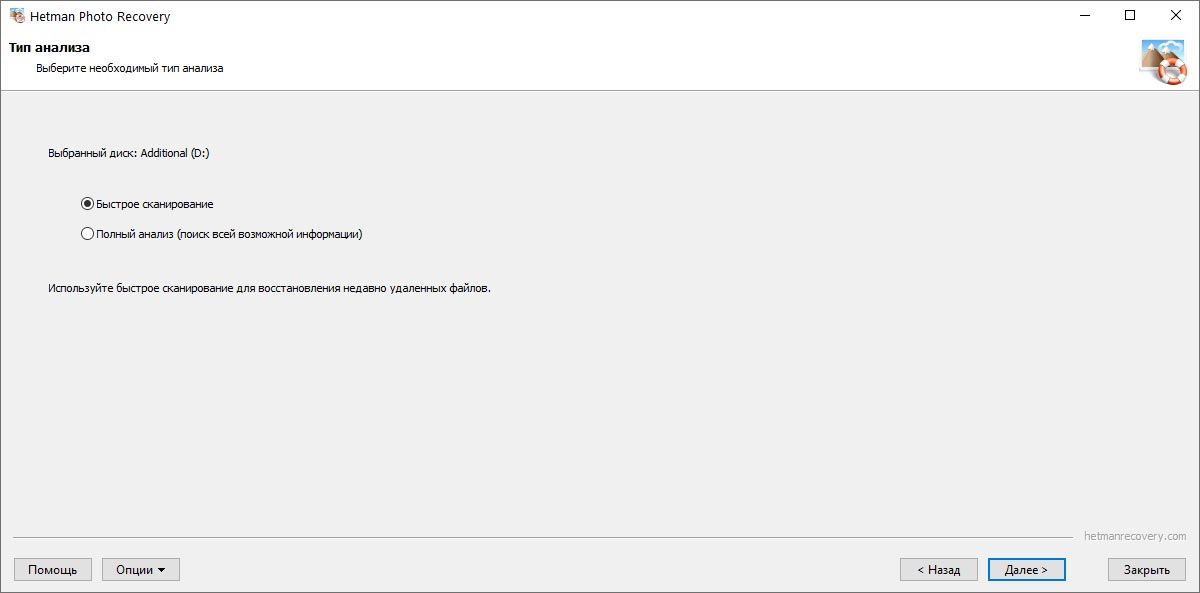
Отфильтруйте восстановленные изображения
Для уменьшения списка восстановленных изображений вы можете указать параметры, по которым программа будет отбирать файлы. Если вы знаете примерный размер, тип файла, даты создания или редактирования файлов, укажите их программе.
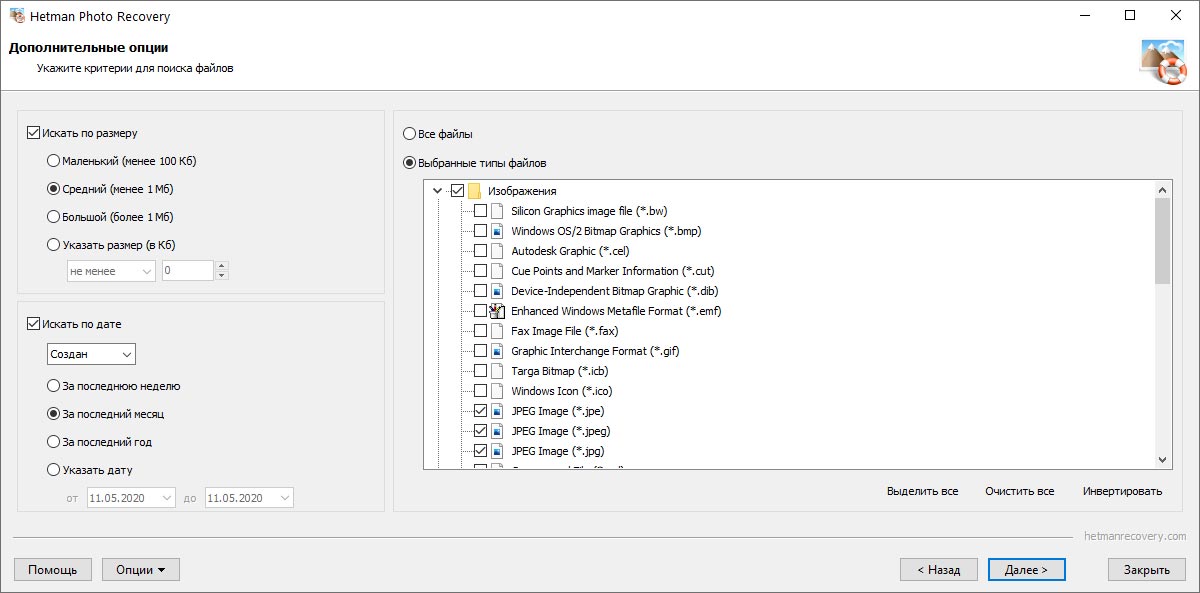
Просмотрите восстановленные фотографии
Программа отображает найденные для восстановления файлы в виде небольших изображений. Для просмотра фотографии в полную величину необходимо дважды кликнуть по картинке после завершения процесса сканирования.
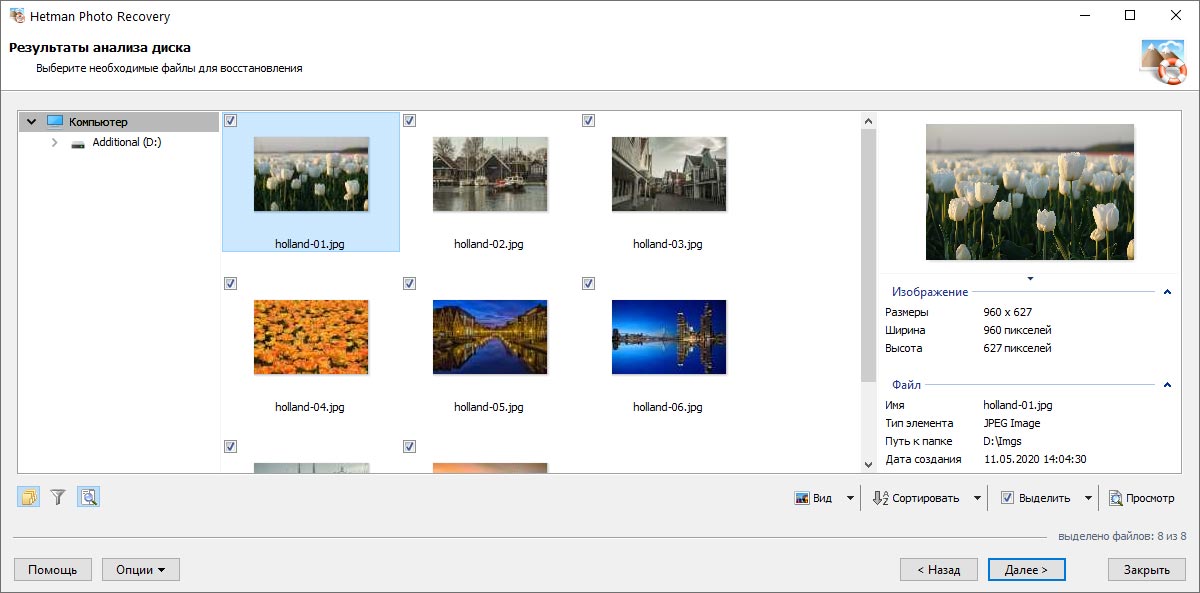
Предварительный просмотр и режимы списка файлов
Программа находит и отображает пользователю найденные для восстановления фотографии. Вы можете легко выбрать для сохранения только необходимые файлы и убедиться в возможности восстановления фотографий.
Вы можете использовать функции разворота и увеличения при просмотре в полную величину. Программа поддерживает различные способы отображения файлов («Эскизы страницы», «Значки», «Список», «Таблица»).
Все найденные фотографии выделены для восстановления на следующем шаге. Вы можете использовать следующие функции для выбора изображений из списка «Выделить все», «Снять выделение» и «Инвертировать выделение».
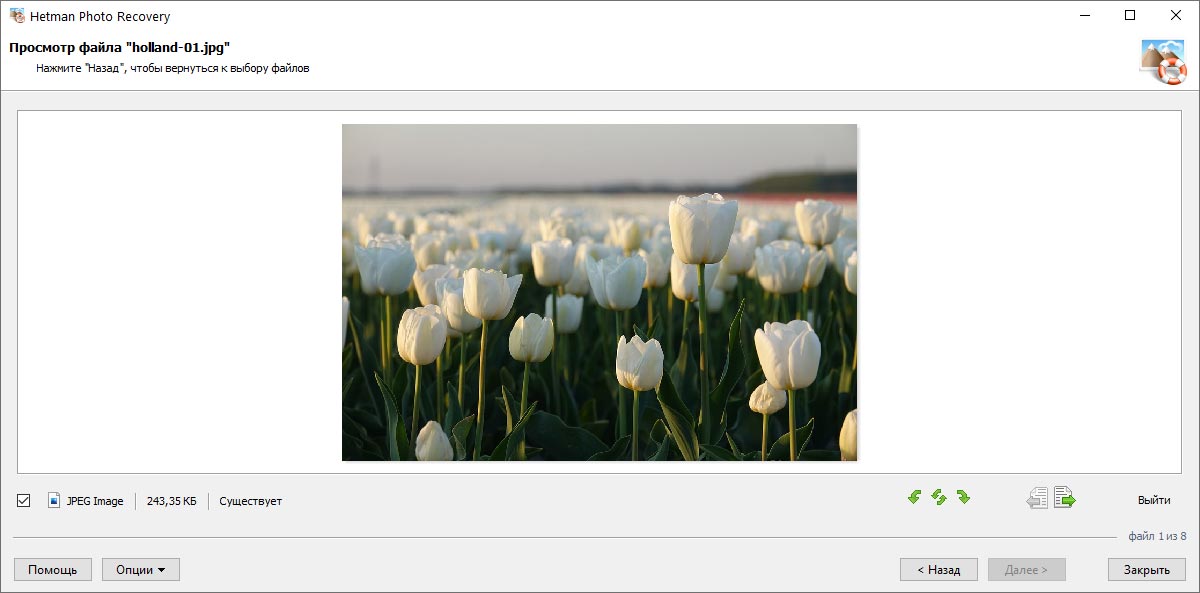
Фильтрация восстановленных фотографий
Программа позволяет фильтровать список найденных фотографий, чтобы сохранить только действительно необходимые файлы. Используйте фильтр по маске имени, размеру файла или разрешению изображения. После фильтрации список будет содержать только те изображения, которые соответствуют введённым критериям. Чтобы вернуться к просмотру всех изображений, нажмите кнопку «Отключить».
Вы можете отсортировать список изображений по имени, типу, статусу, размеру и разрешению. Если вы выберете «Нет сортировки», то цифровые изображения будут показаны в том порядке, в котором они были найдены.
Сохраните восстановленные фотографии
Hetman Photo Recovery позволяет сохранить восстановленые фотографии в папку, записать на CD- или DVD-диск, создать виртуальный ISO-образ с файлами или залить на удалённый сервер по FTP-соединению.
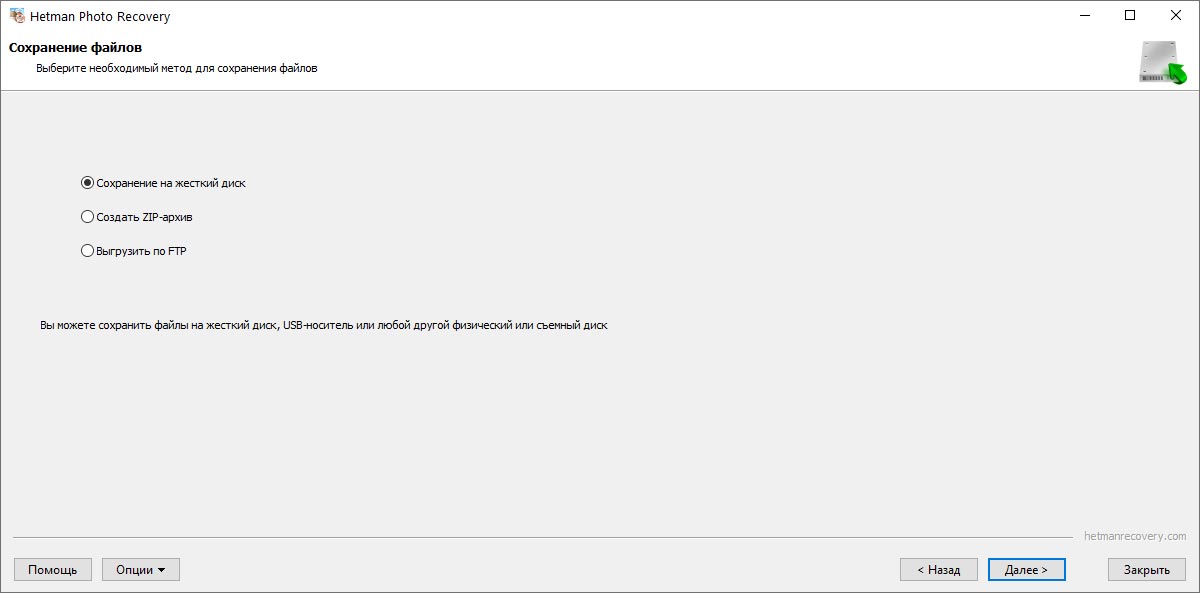
Как сохранить фотографии на жесткий диск
Для сохранения фотографий на жесткий диск укажите соответствующую опцию и нажмите «Далее». Программа позволяет выбрать папку, расположенную на любом подключенном к компьютеру устройстве. Вы можете автоматически заменять неизвестные символы в имени файла на любой другой символ.
Утилита позволяет сохранить восстановленные фотографии, сохраняя первоначальную структуру каталогов. Вы можете восстановить не только содержимое файла, но и альтернативные потоки данных файловой системы NTFS.
Нажмите «Сохранить» для окончания процесса.
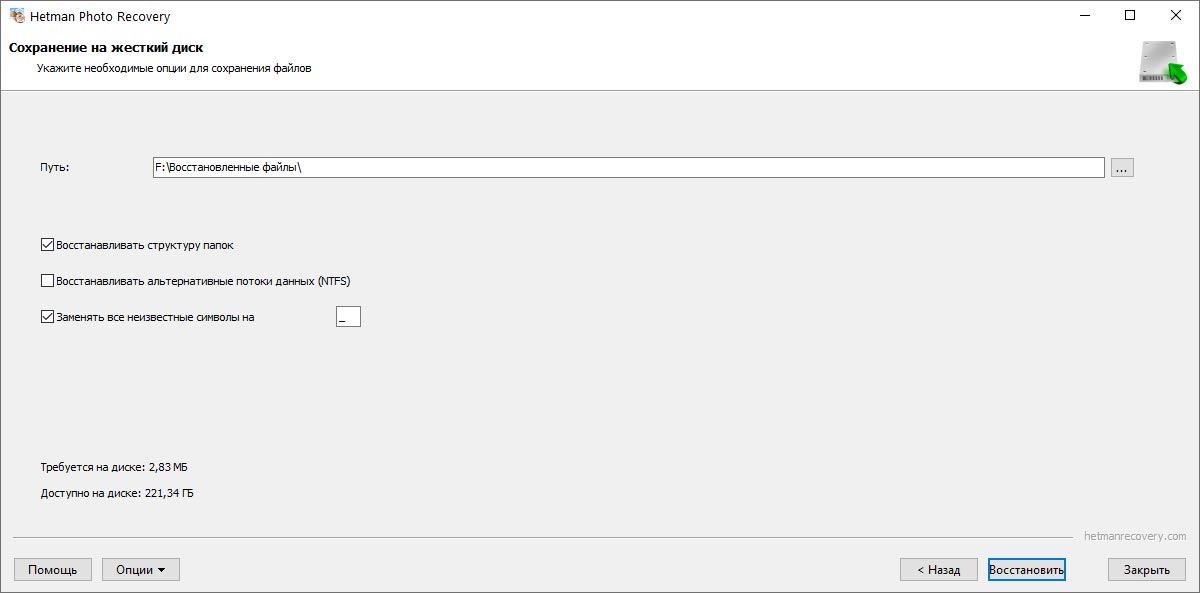
Как создать виртуальный образ
Утилита позволяет создать виртуальный образ CD- или DVD-диска с восстановленными фотографиями. Укажите название диска, файловую систему и полное имя файла для сохранения образа. Вы можете использовать любую программу для монтирования ISO-образа и доступа к файлам.
Нажмите «Создать» для завершения процесса.
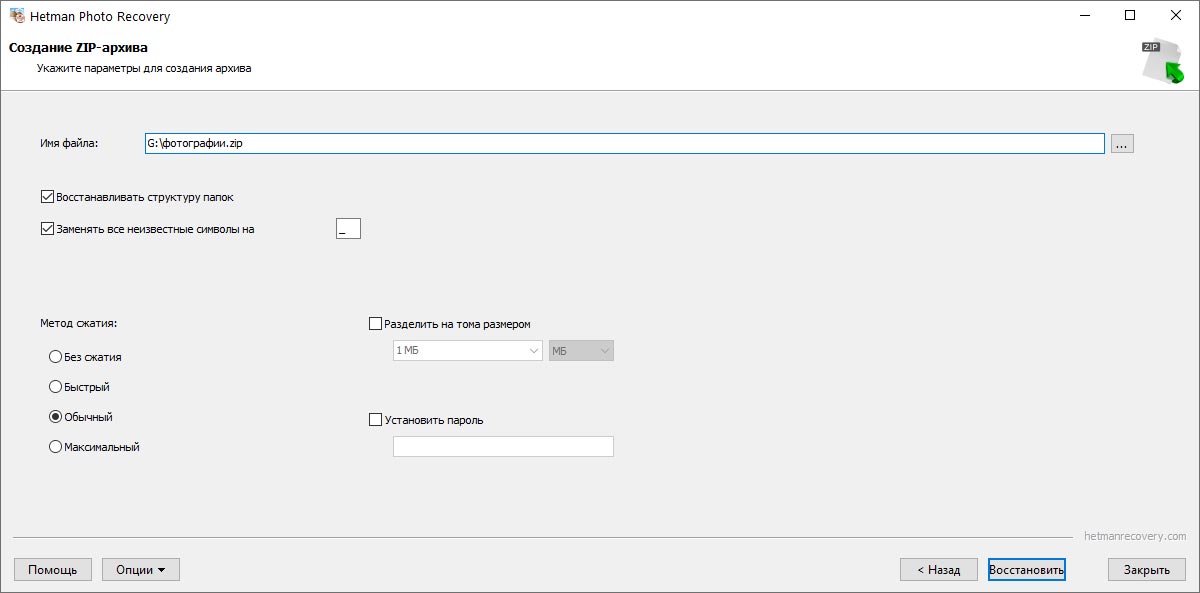
Как сохранить фотографии на FTP-сервер
Интегрированный FTP-клиент позволит выгрузить восстановленные изображения на удалённый сервер. Для сохранения файлов необходимо указать сервер, порт, имя пользователя, пароль и режим работы. Программа поддерживает работу через прокси-сервер.
Укажите необходимые опции и нажмите кнопку «Сохранить».
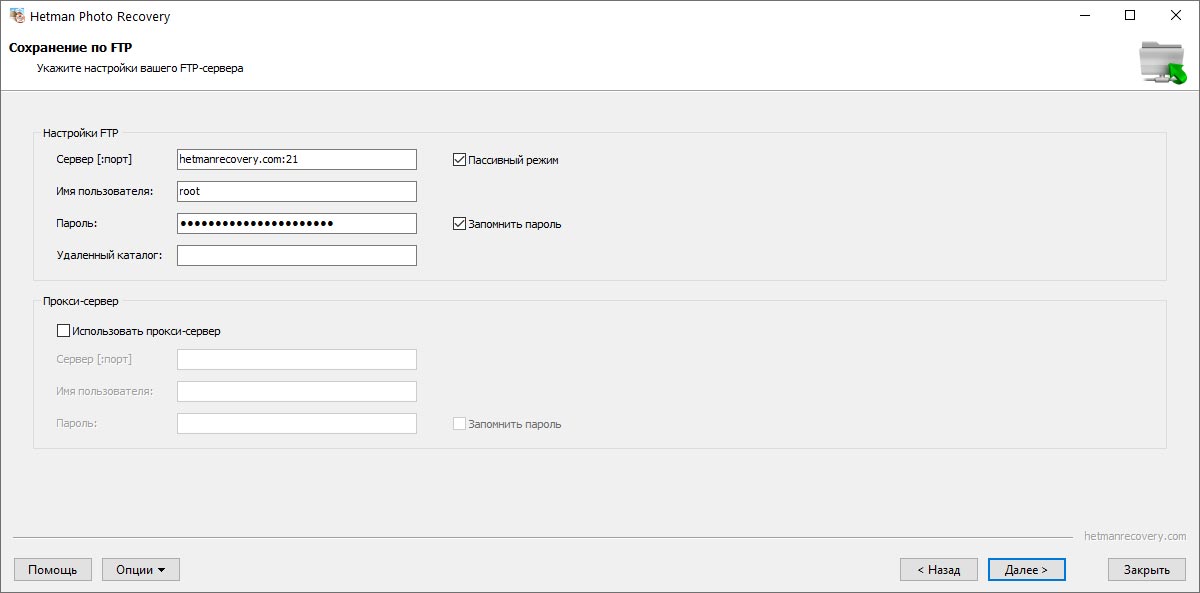
Быстрый старт
Мы подготовили короткое видео, чтобы продемонстрировать, как легко использовать продукт. Вам даже не нужно скачивать его - просто посмотрите видео и убедитесь сами, как просто восстановить изображения!

Как восстановить фотографии после очистки карты памяти SD, MicroSD, CF?
-
Влияет ли способ подключения карты памяти к компьютеру на восстановление утраченных фотографий?
Способ подключения карты памяти к компьютеру может влиять на качество восстановления фотографий только косвенно, прямой зависимости нет.
Вот несколько факторов, на которые следует обратить внимание:
- Надежность соединения: ненадежное соединение может привести к ошибкам чтения или потере соединения во время восстановления.
- Скорость передачи данных: использование более быстрого интерфейса (USB 3.0 или USB-C, вместо USB 2.0) может значительно увеличить скорость сканирования и восстановления больших объемов данных.
- Стабильность питания: нестабильная подача питания к картридеру или слоту для карт памяти может привести к ошибкам считывания или записи данных.
- Совместимость с программным обеспечением: важно выбрать совместимый и надежный способ подключения, который работает с программой для восстановления, которую вы используете.
-
Можно ли восстановить фотографии с карты памяти, если после очистки были записаны новые данные?
Если на очищенную карту памяти записаны новые данные, это может перезаписать области памяти, где ранее находились удаленные фотографии. В этом случае успешное восстановление может быть затруднено, поскольку информация, касающаяся удаленных фотографий, может быть повреждена или переписана новыми данными.
Для максимально успешного восстановления удаленных фотографий рекомендуется немедленно прекратить использование карты памяти, если вы заметили, что удалены важные файлы, и использовать специализированное программное обеспечение для восстановления данных.
-
Как очистить карту памяти, чтобы восстановить данные с нее было невозможно?
Эти бесплатные приложения помогут вам очистить карту памяти от файлов, без возможности дальнейшего восстановления:
- Eraser
- CCleaner
- Disk Wipe
- Secure Eraser
- Wise Disk Cleaner
-
Какие аппаратные инструменты используются профессионалами для восстановления данных с карт памяти?
Вот некоторые названия аппаратных средств для восстановления данных с карт памяти:
- DeepSpar Disk Imager
- PC-3000 Flash
- SoftCenter Flash Extractor
- Atola Insight Forensic
- Flash Doctor
-
Фотоаппарат не видит карту памяти. Почему?
Основными причинами, по которым фотоаппарат может не видеть карту памяти, могут быть:
- Карта памяти заблокирована.
- Объем или скорость работы карты памяти не соответствует характеристикам модели фотоаппарата.
- Неисправность карты памяти или фотоаппарата.
Опубликовать отзыв
Читайте отзывы пользователей о программах компании Hetman Software или поделитесь своим опытом. Ваш отзыв будет опубликован после проверки модератором. Мы ценим ваше мнение! Всего отзывов: 62. Средний балл: 4.95.






Рекомендуемые инструменты
Мы рекомендуем ознакомиться с возможностями других утилит компании Hetman Software. Вы можете существенно сэкономить при покупке или купить программу с лучшими возможностями.